Päivitetty huhtikuu 2024: Älä enää saa virheilmoituksia ja hidasta järjestelmääsi optimointityökalumme avulla. Hanki se nyt osoitteessa linkki
- Lataa ja asenna korjaustyökalu täältä.
- Anna sen skannata tietokoneesi.
- Työkalu tulee silloin Korjaa tietokoneesi.
0 × 800ccc0f -virhesanoma "Palvelimesi on katkennut yhteyden odottamatta", kun lähetetään SMTP-sähköpostiviestiä
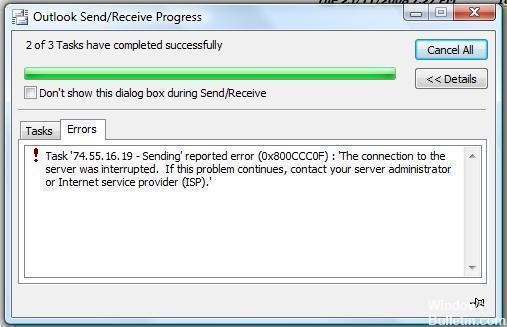
Tämä ongelma saattaa ilmetä esiin missään. Eräänä päivänä kaikki on kunnossa, seuraavana päivänä Microsoft Outlook valittaa 0 × 800ccc0f-virheestä, kun yrität lähettää sähköpostia.
On tärkeää, että Microsoftin tuotteet ovat ristiriidassa Microsoftin tuotteiden kanssa, kuten MS Window Firewall, joka estää MS Outlookin. Tarkista, että jokin seuraavista tilanteista koskee sinua, ja ratkaise ongelma noudattamalla ohjeita.
Seuraava viesti näytetään aina, kun Outlook käynnistetään:
"Tehtävä "Synkronoidaan tilatut kansiot osoitteelle [email protected]." raportoitu virhe (0x800CC0F) Outlook ei voi synkronoida tilattuja kansioita, palvelin katkaisi odottamatta TCP/IP-yhteyden. Jos saat edelleen tämän viestin, ota yhteyttä palvelimen järjestelmänvalvojaan."
Huhtikuun 2024 päivitys:
Voit nyt estää tietokoneongelmat käyttämällä tätä työkalua, kuten suojataksesi tiedostojen katoamiselta ja haittaohjelmilta. Lisäksi se on loistava tapa optimoida tietokoneesi maksimaaliseen suorituskykyyn. Ohjelma korjaa yleiset virheet, joita saattaa ilmetä Windows -järjestelmissä, helposti - et tarvitse tuntikausia vianmääritystä, kun sinulla on täydellinen ratkaisu käden ulottuvilla:
- Vaihe 1: Lataa PC-korjaus- ja optimointityökalu (Windows 10, 8, 7, XP, Vista - Microsoft Gold Certified).
- Vaihe 2: Valitse “Aloita hakuLöytää Windows-rekisterin ongelmat, jotka saattavat aiheuttaa PC-ongelmia.
- Vaihe 3: Valitse “Korjaa kaikki”Korjata kaikki ongelmat.
Miten tämä virhe voidaan korjata?
Windowsin palomuurin tai haittaohjelmien torjunnan palomuurin poistaminen käytöstä

Windowsin palomuurin poistaminen käytöstä:
- Avaa Ohjauspaneeli (Käynnistä> Ohjauspaneeli).
- Avaa verkkoyhteys
- Napsauta hiiren kakkospainikkeella käyttämääsi Internet-yhteyttä (lähiverkko, langaton tai GreenNet-kytkin).
- Valitse valikosta Ominaisuudet.
- Siirry Turvallisuus-välilehdelle ja poista palomuuri käytöstä.
Jos ongelma jatkuu, POP-palvelimet on lisättävä manuaalisesti. Voit tehdä tämän seuraavasti:
- Käynnistä Outlook.
- Valitse Työkalut-valikosta Sähköpostitilit.
- valitse Näytä tai muokkaa olemassa olevia sähköpostitilejä ja valitse sitten Seuraava.
- Valitse Sähköpostitilit-valintaikkunassa Lisää.
- Napsauta POP3 ja napsauta sitten Seuraava.
- Anna oikeat tiedot POP3-sähköpostipalvelimelle ja napsauta sitten Seuraava.
- klikkaa Finish.
Varmista, että olet yhteydessä Internetiin.
Ensinnäkin varmista, että tietokone lähettää / vastaanottaa tietoja Internetin kautta tai ei. Sen vuoksi:
Avaa selainikkuna ja kirjoita verkkosivuston URL-osoite. Kun se avautuu, tietokone on kytketty.
Jos näin ei ole, sinun on ratkaistava verkkoyhteysongelmia napsauttamalla hiiren kakkospainikkeella Wi-Fi-yhteyttä tai Ethernet-kaapeliliitäntäsignaalia ja napsauttamalla pikavalikosta Vianmääritys.
Käynnistä Outlook turvallisessa tilassa
Jos käynnistät Outlookin turvallisessa tilassa, poista lisäosat käytöstä ja käynnistä Outlook vain oletusasetuksilla. Jos ongelma johtuu viallisista lisäosista, tämä voi ratkaista ongelman. Sen vuoksi:
Avaa haku Käynnistä-valikosta tai kirjoita outlook.exe / safe hakukenttään ja napsauta OK. Outlook 2003 ja vanhemmat versiot, sinun on syötettävä se Suorita-valintaikkunaan.
Microsoft on vahvistanut, että tämä on ongelma tämän artikkelin alussa luetelluissa Microsoft-tuotteissa. Tämä ongelma on korjattu ensimmäistä kertaa Microsoft Windows 2000 Service Pack 4issa.
https://www.cnet.com/forums/discussions/outlook-error-0x800ccc0f-29986/
Asiantuntijavinkki: Tämä korjaustyökalu tarkistaa arkistot ja korvaa vioittuneet tai puuttuvat tiedostot, jos mikään näistä tavoista ei ole toiminut. Se toimii hyvin useimmissa tapauksissa, joissa ongelma johtuu järjestelmän korruptiosta. Tämä työkalu myös optimoi järjestelmäsi suorituskyvyn maksimoimiseksi. Sen voi ladata Napsauttamalla tätä

CCNA, Web-kehittäjä, PC-vianmääritys
Olen tietokoneen harrastaja ja harrastava IT-ammattilainen. Minulla on vuosien kokemus tietokoneen ohjelmoinnista, laitteiden vianmäärityksestä ja korjaamisesta. Olen erikoistunut Web-kehitys- ja tietokannan suunnitteluun. Minulla on myös CCNA-sertifiointi verkon suunnitteluun ja vianmääritykseen.

